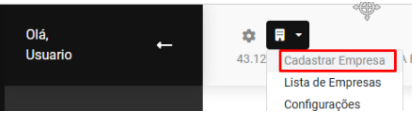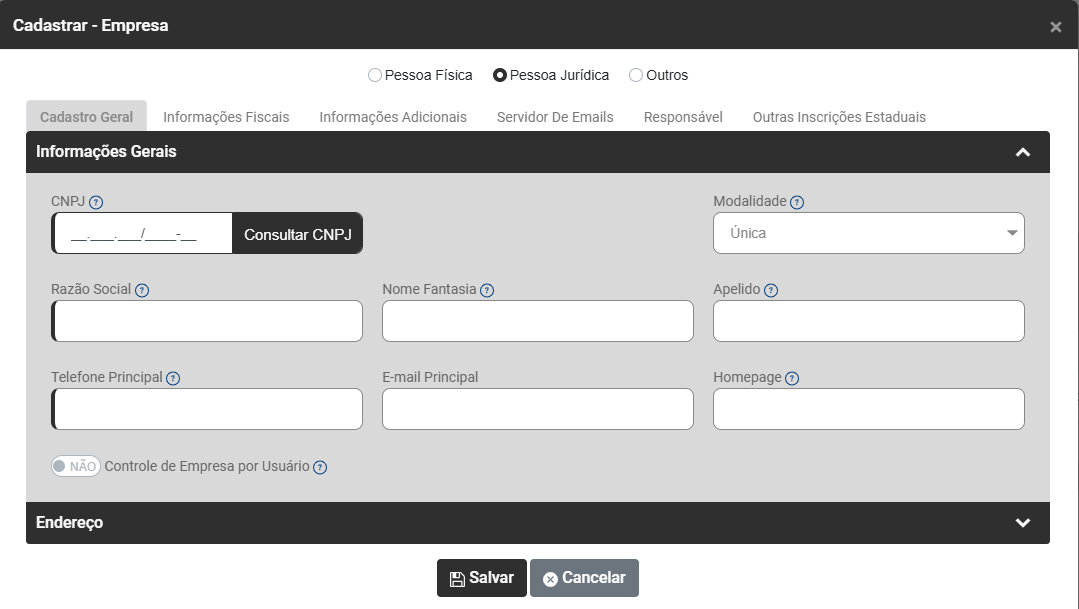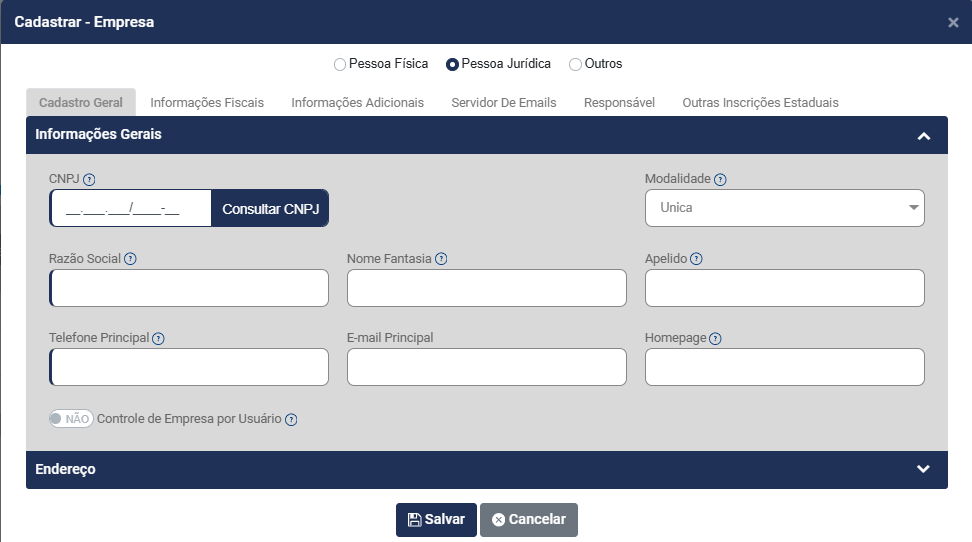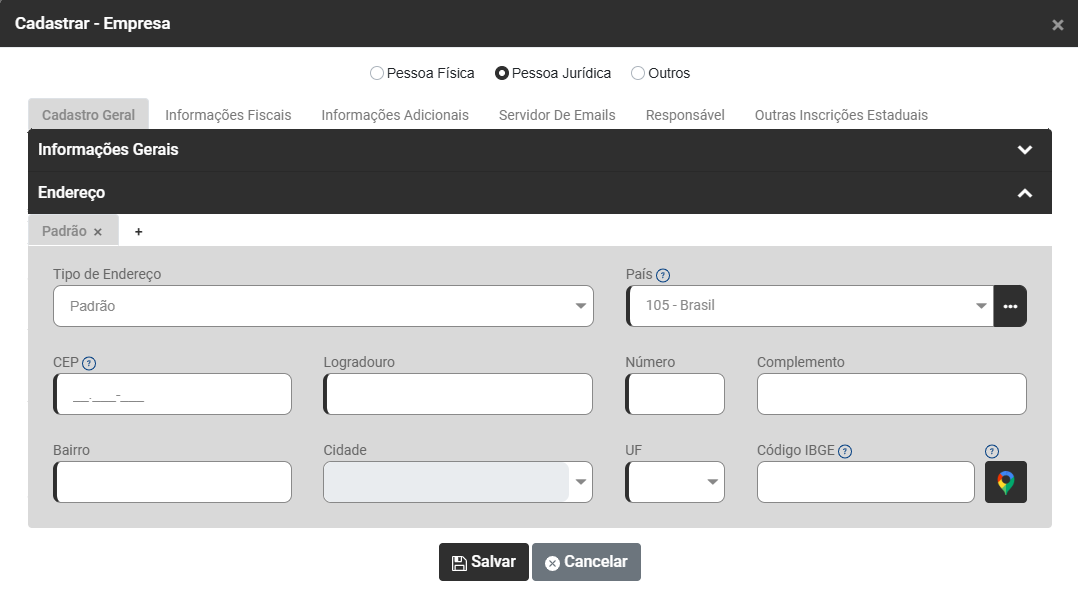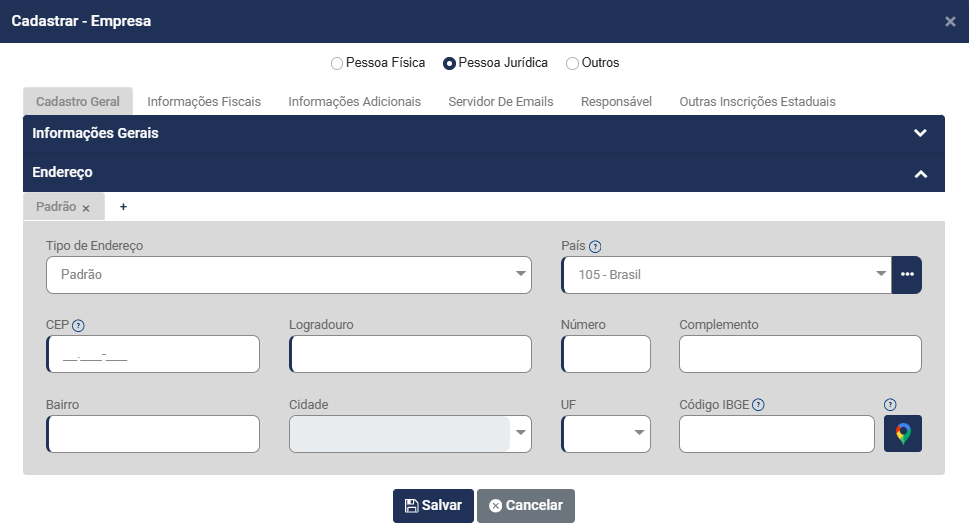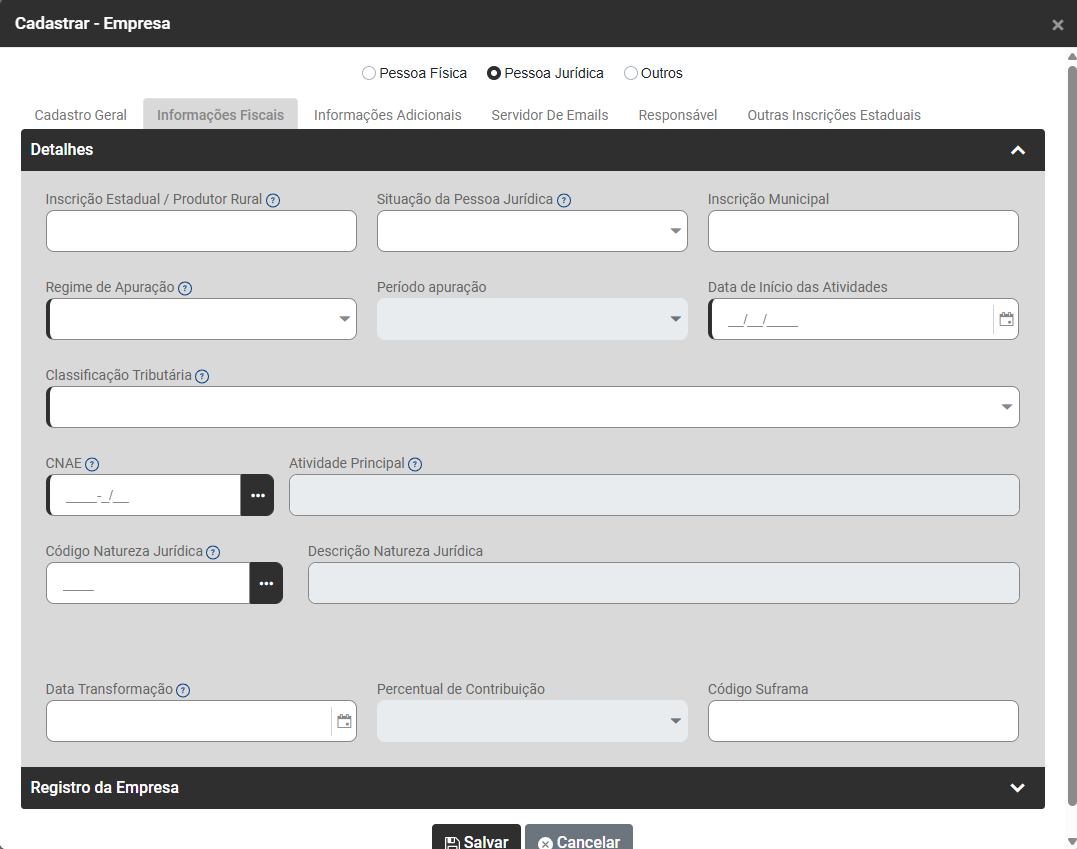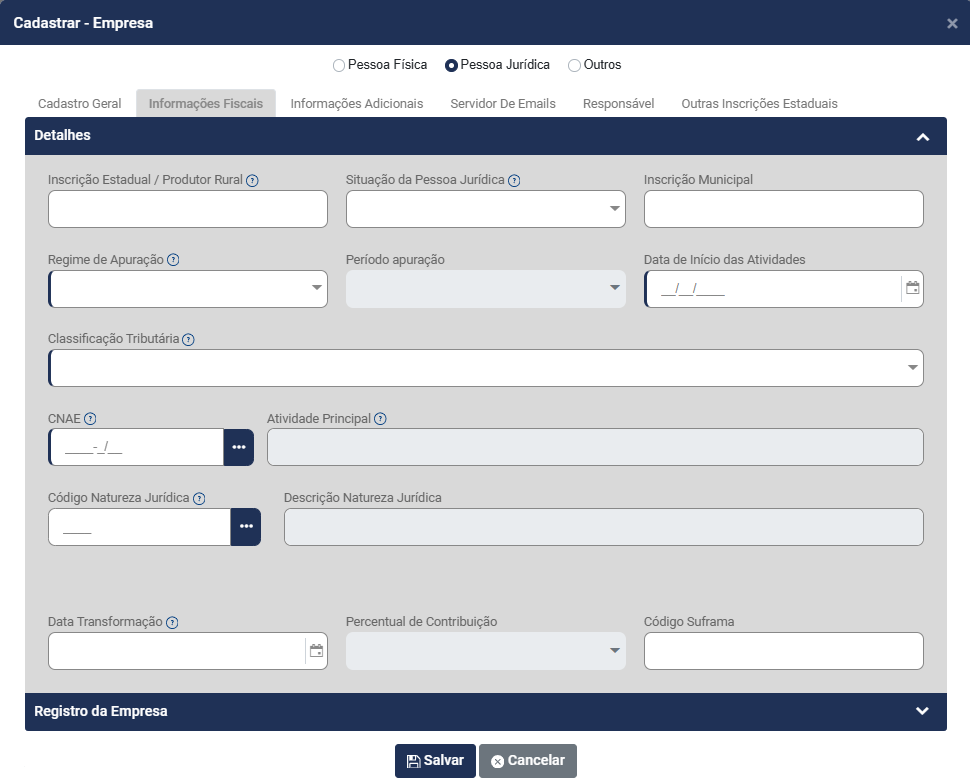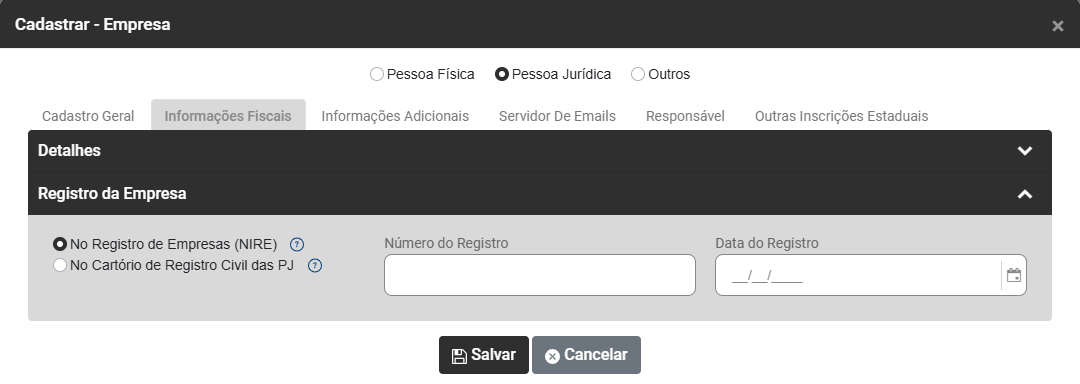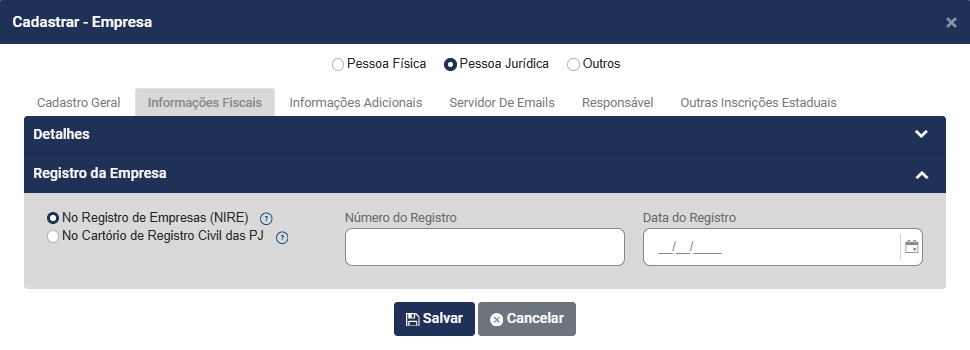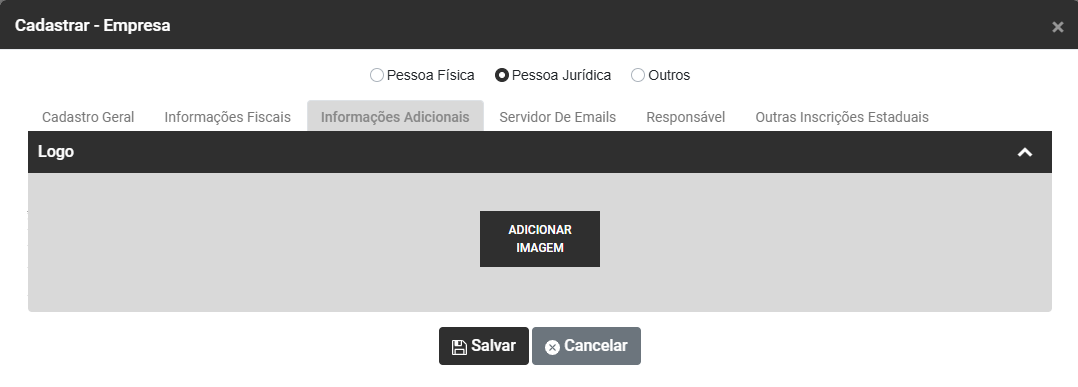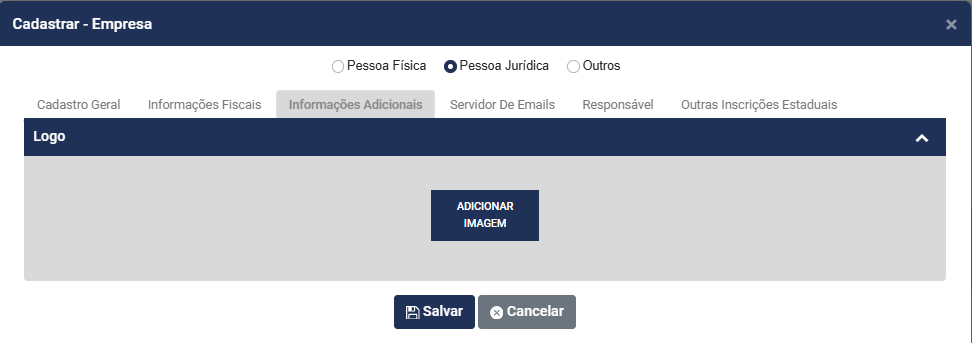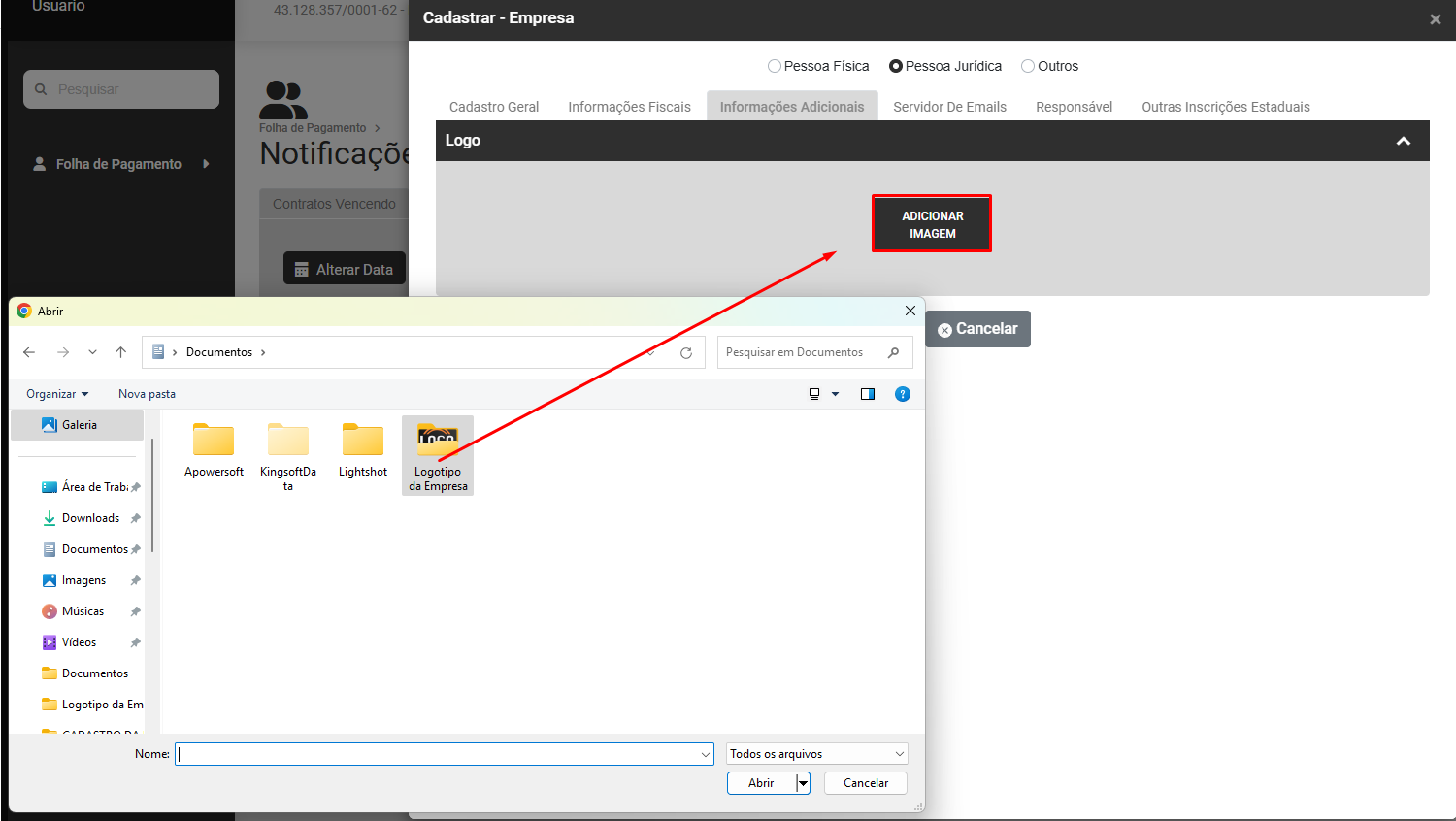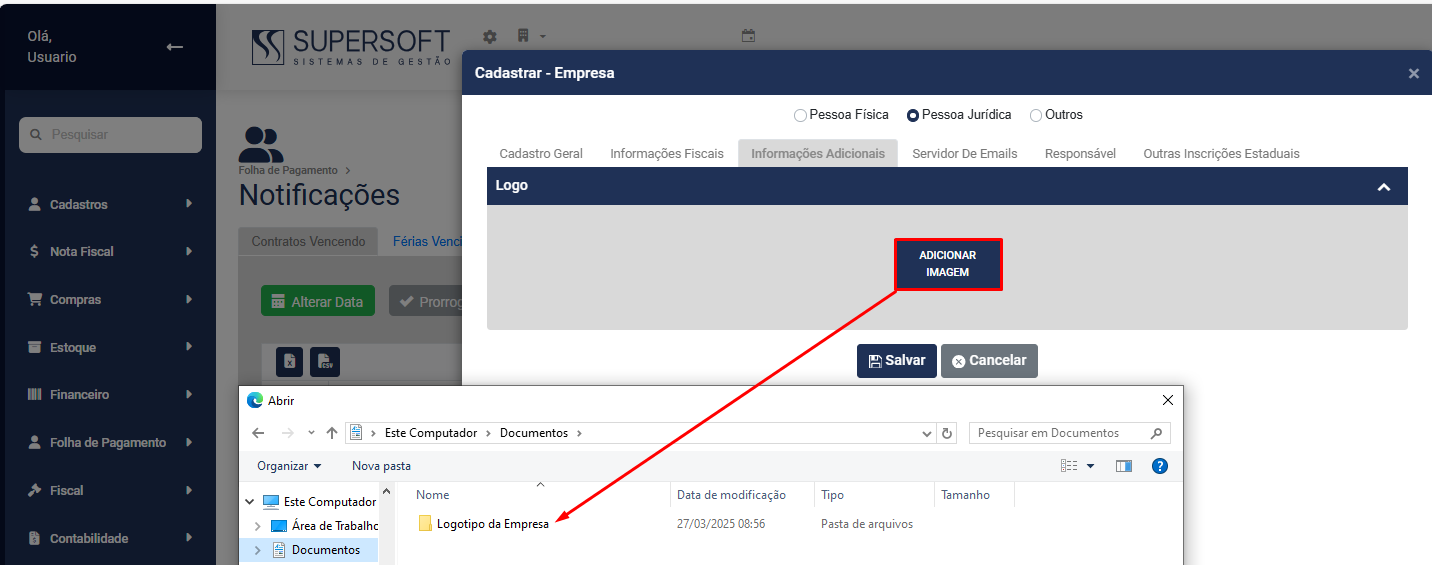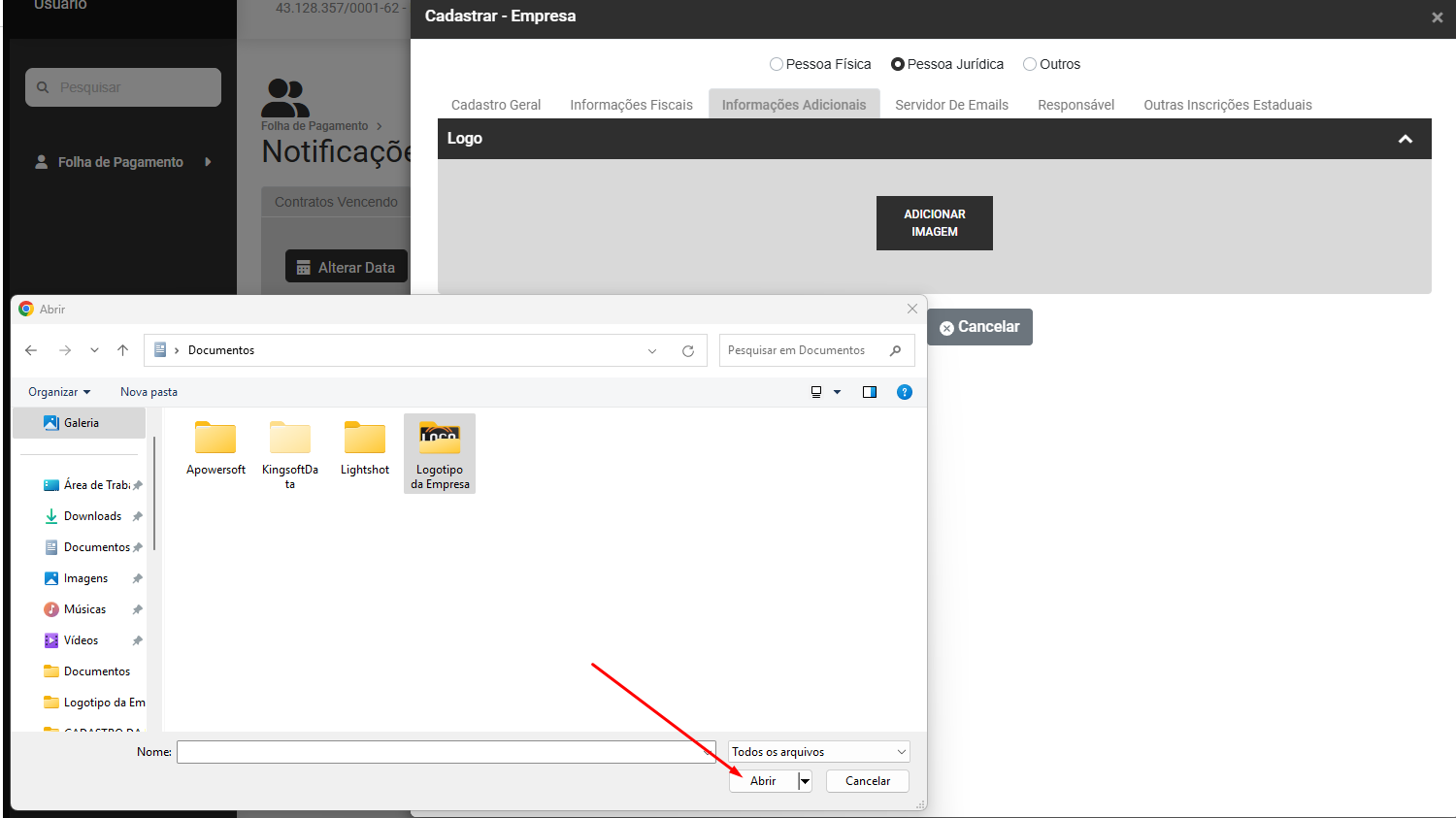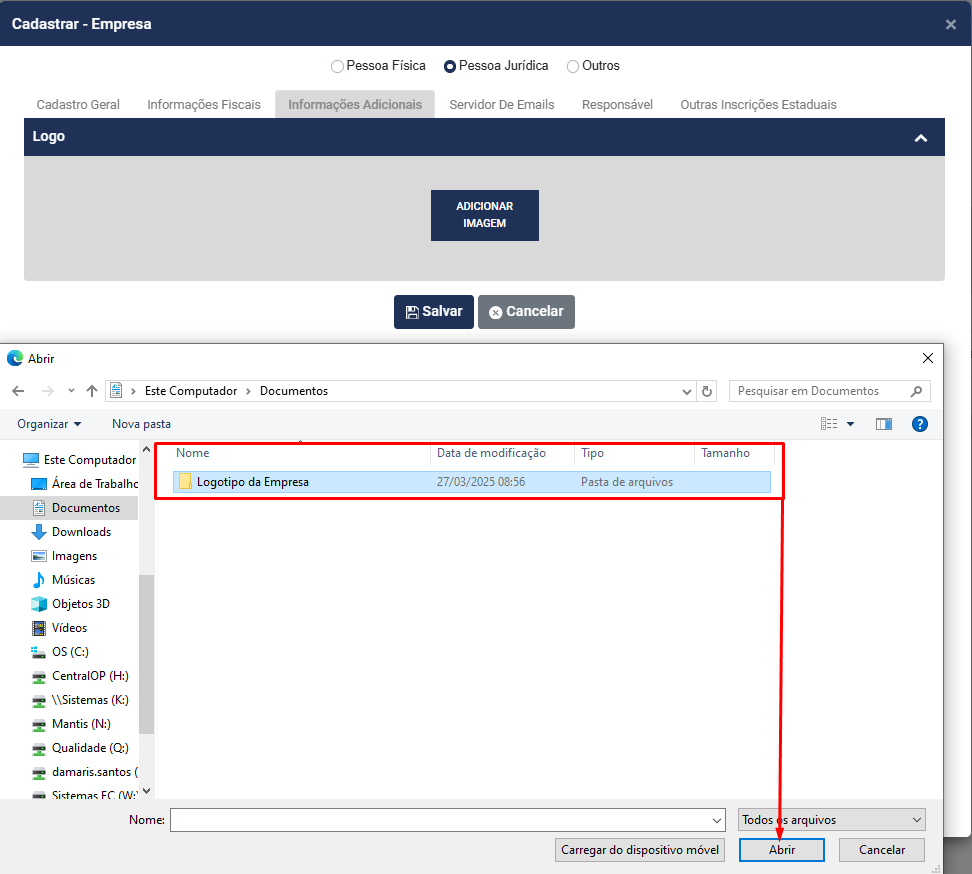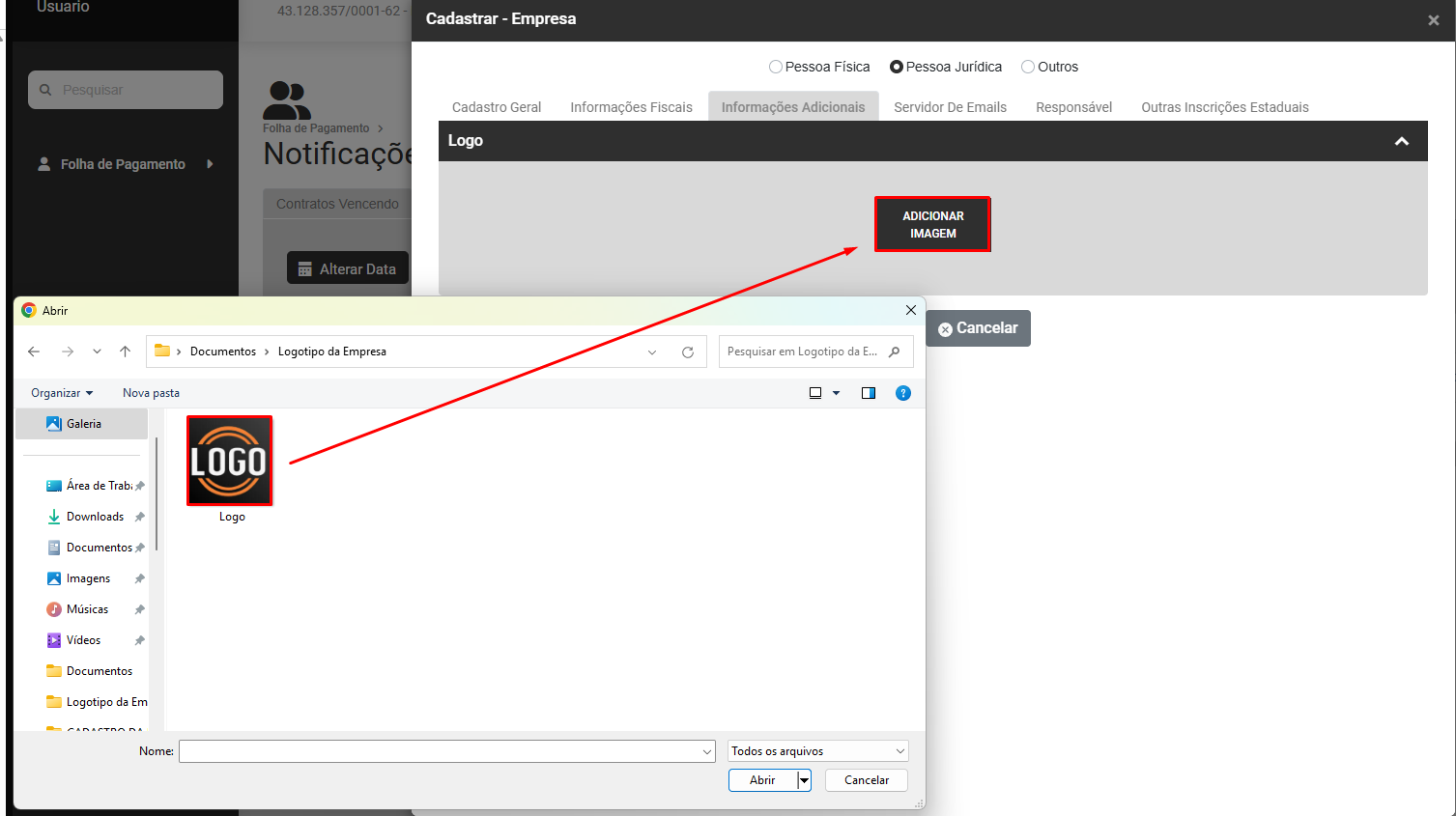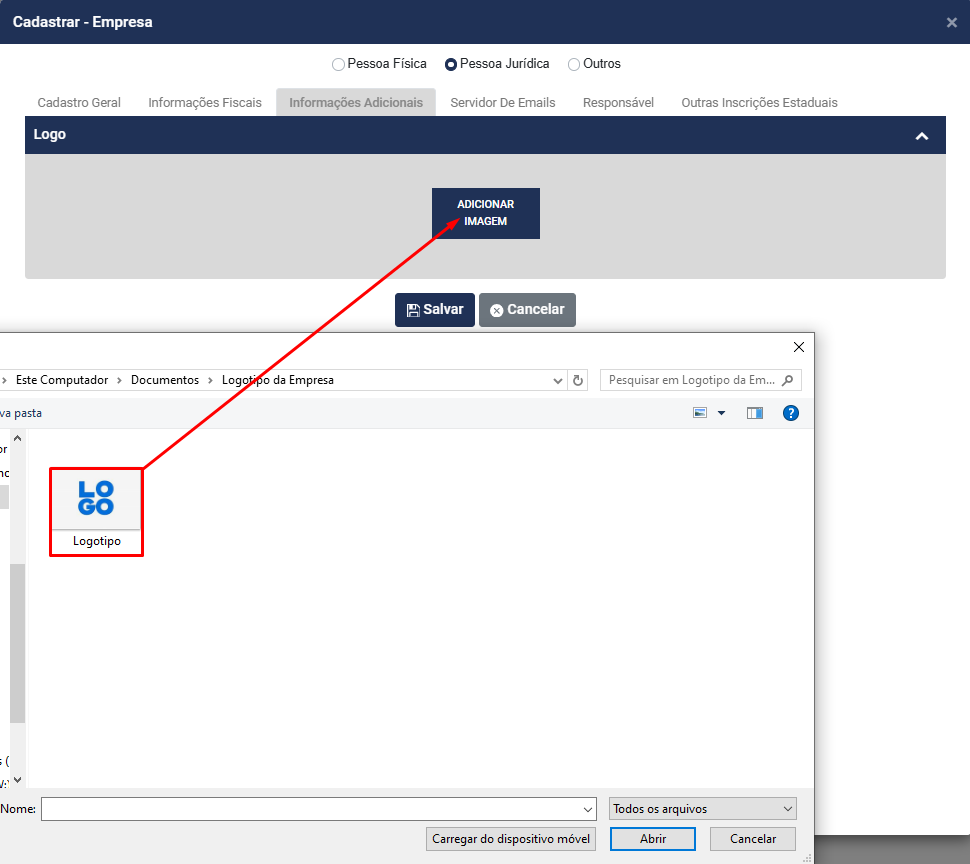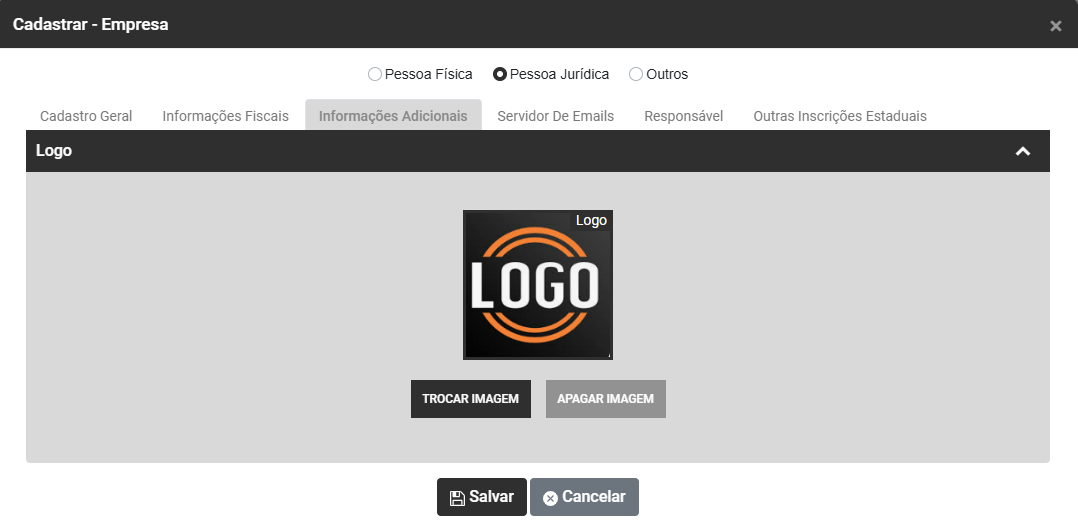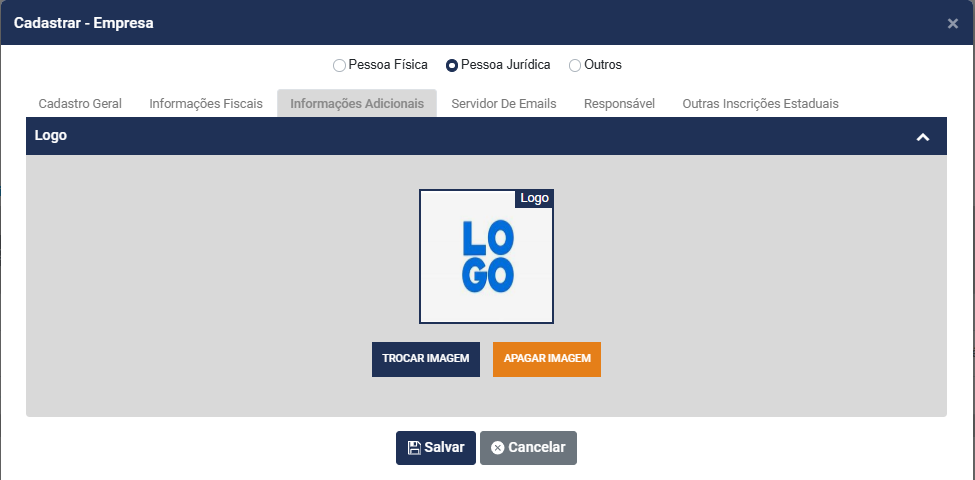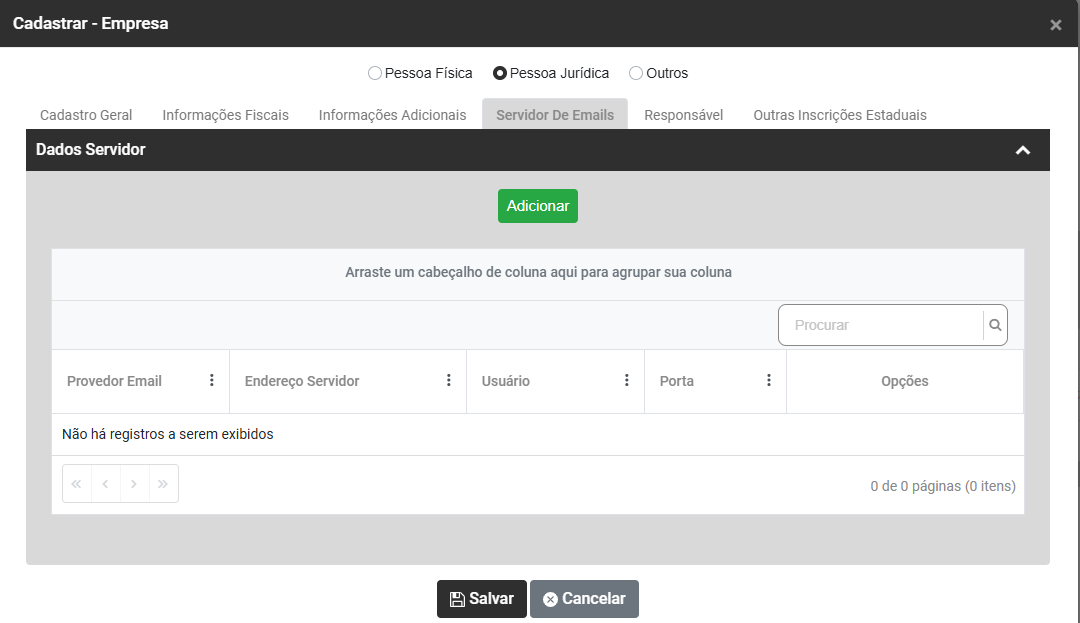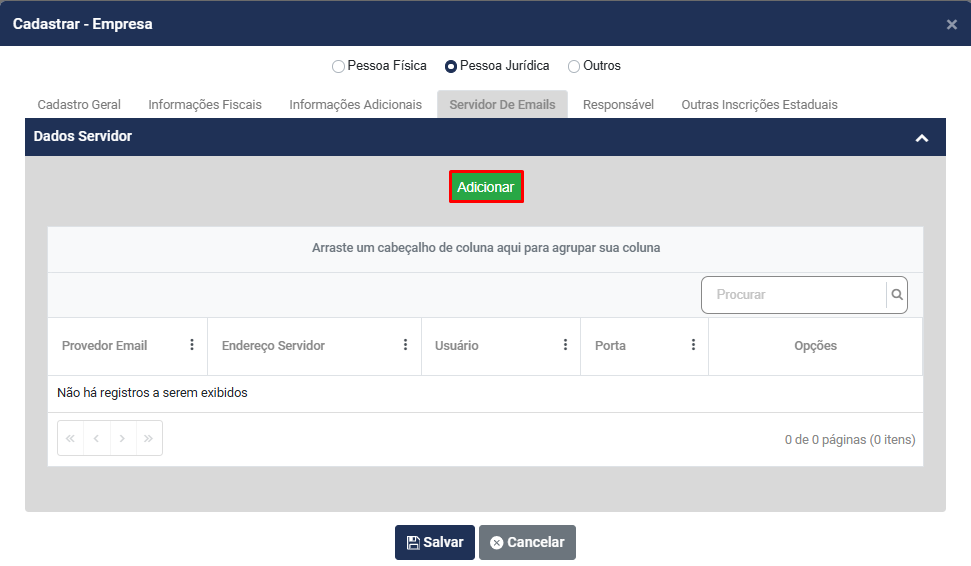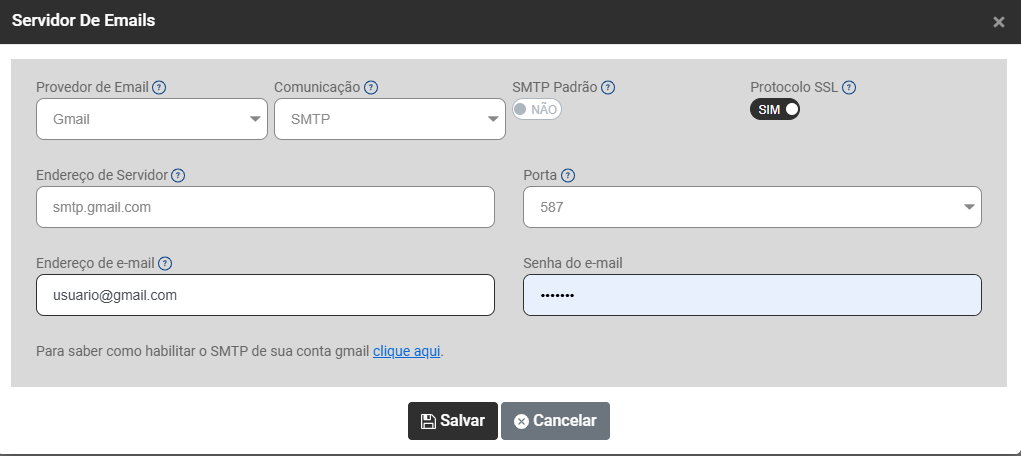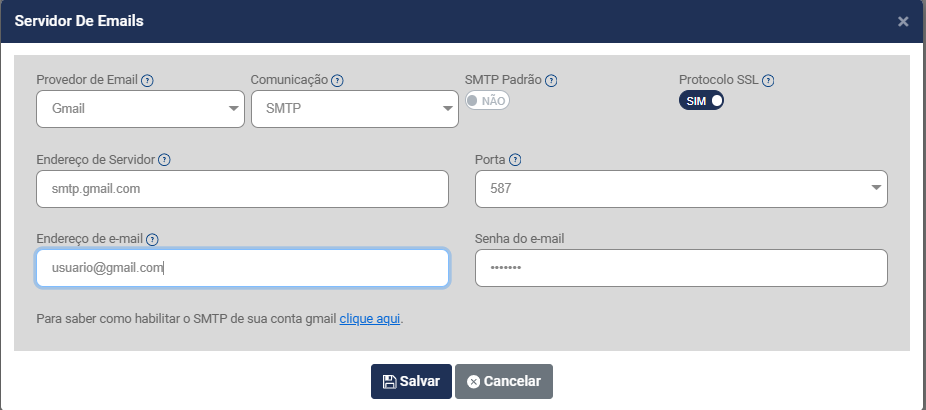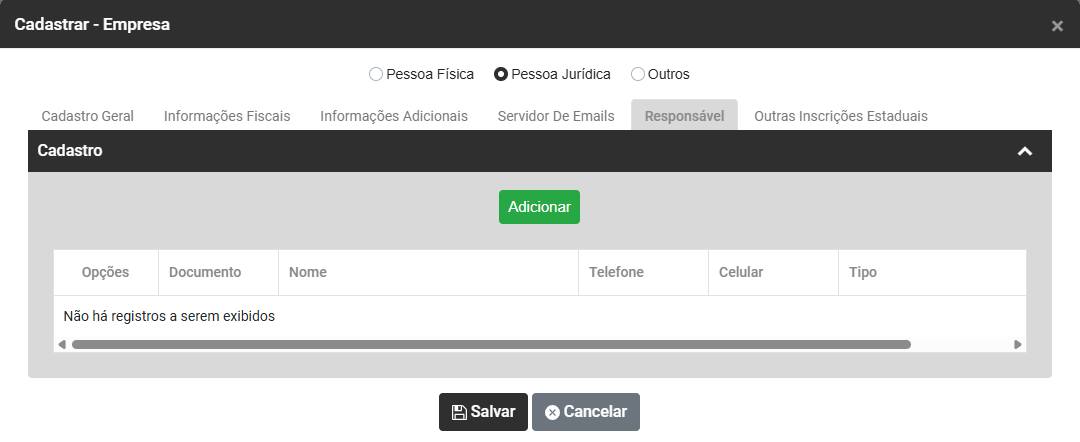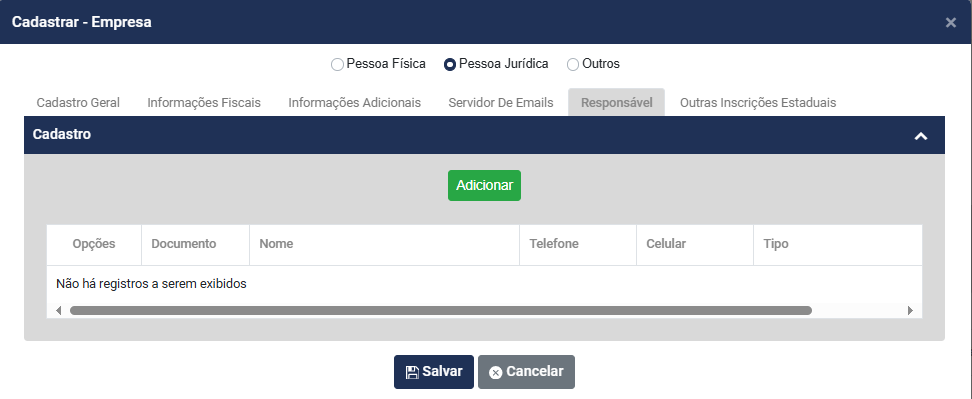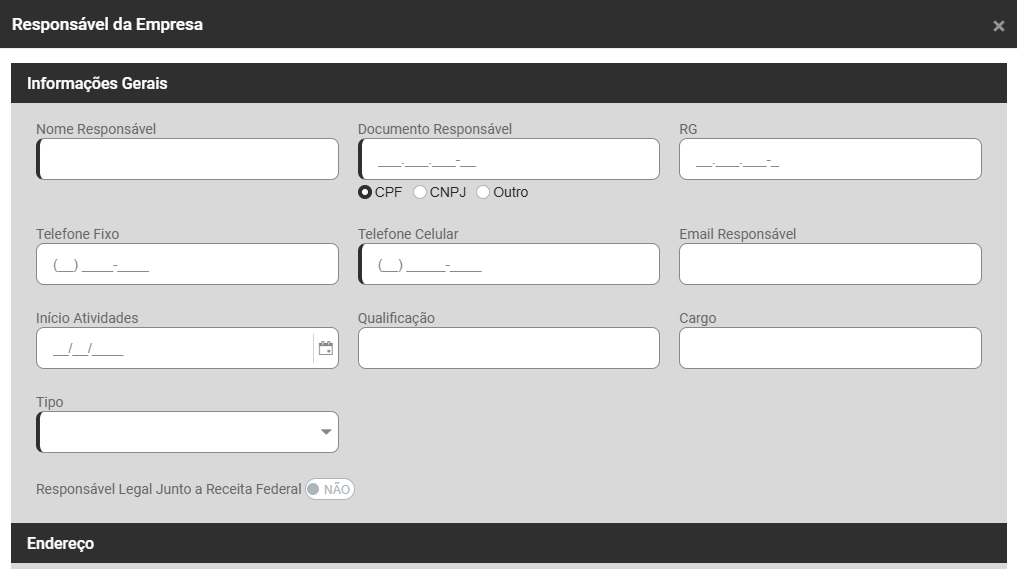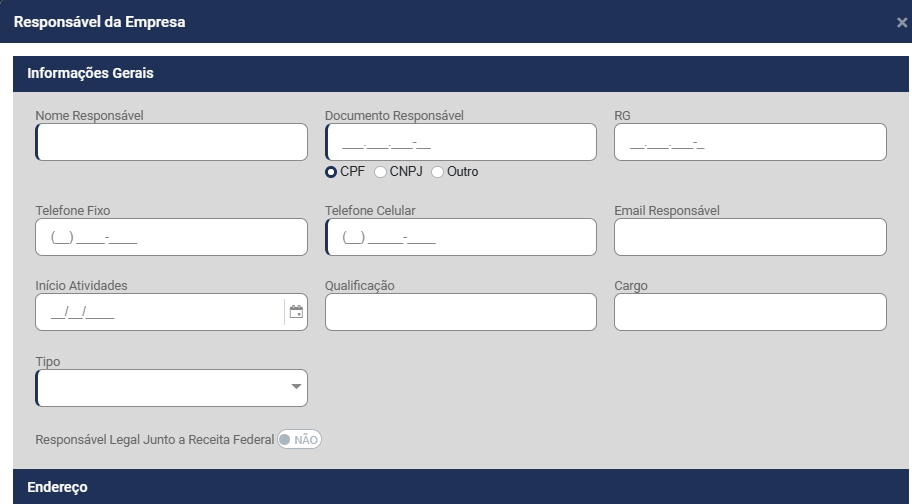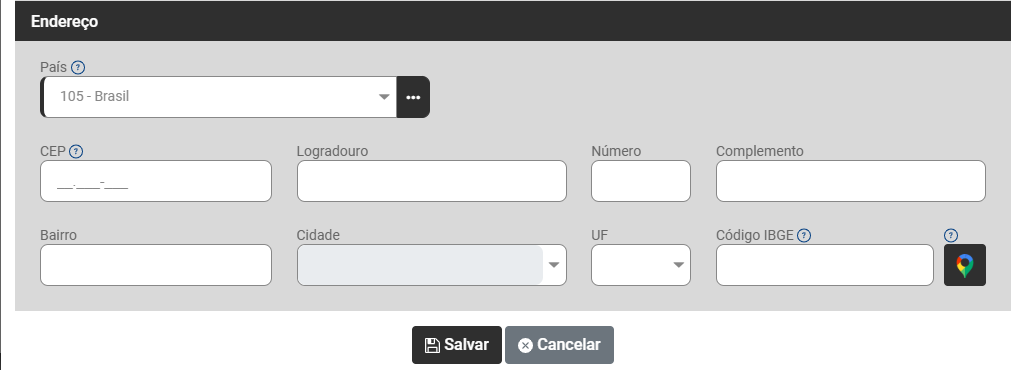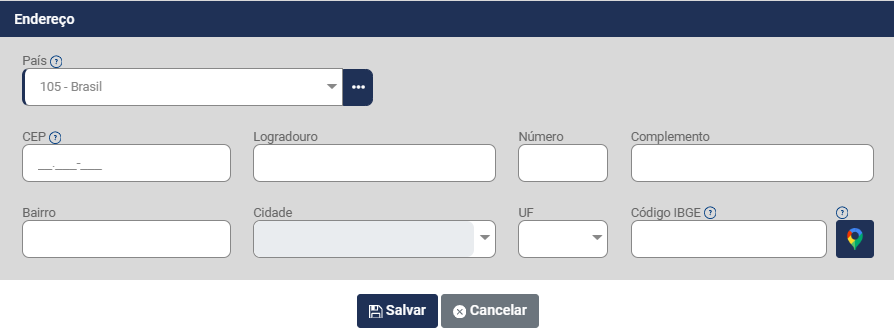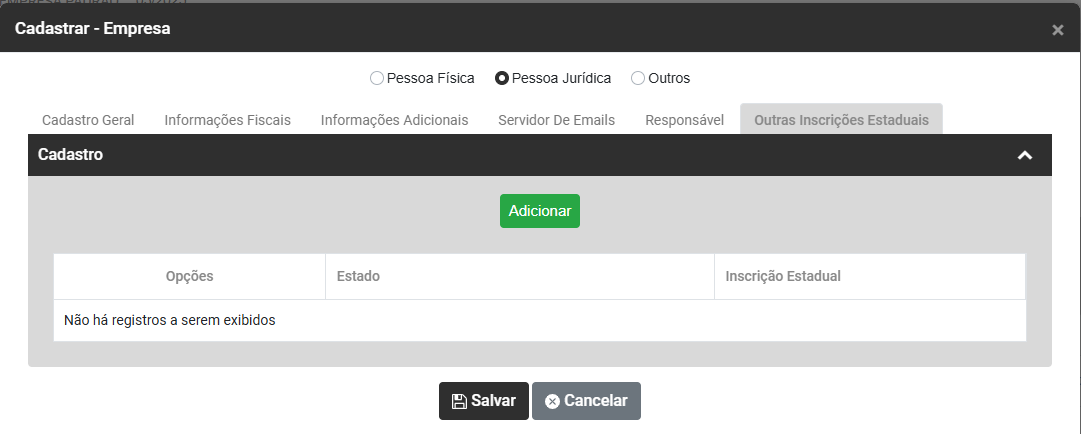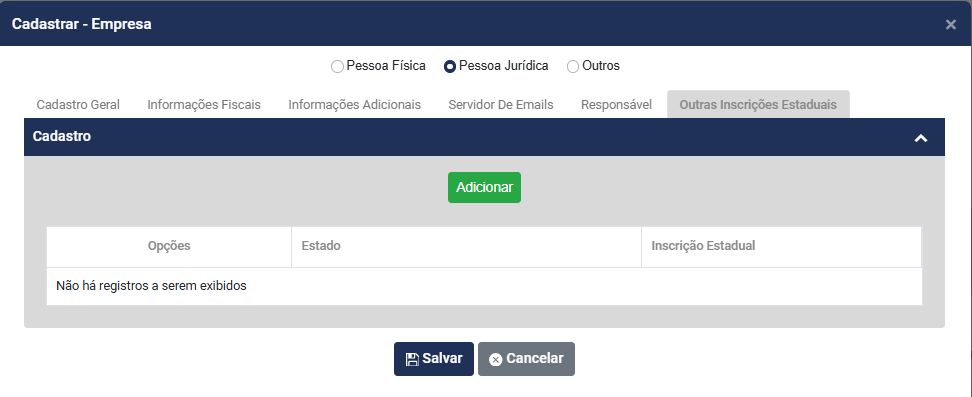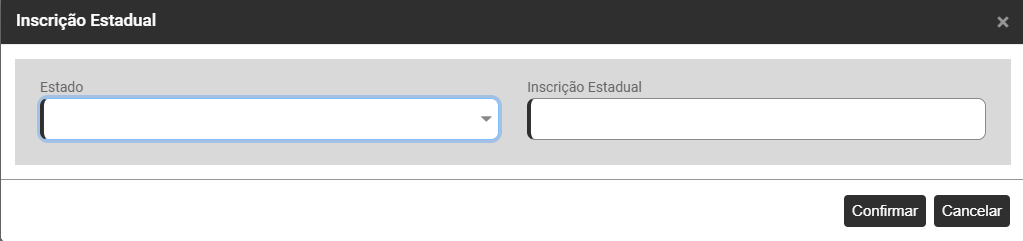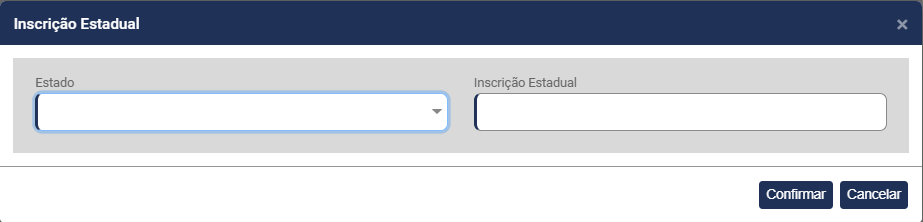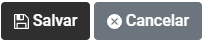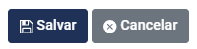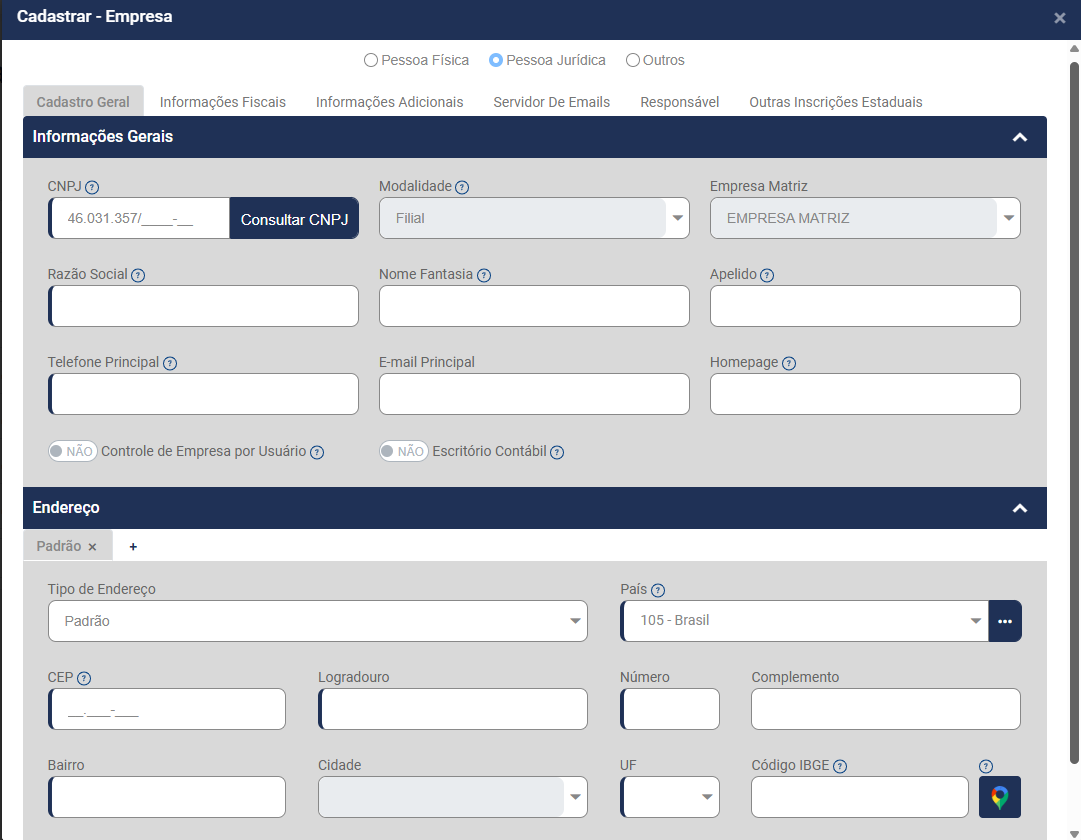Cadastro da Empresa
Links relacionados:
Se você já utiliza qualquer outro Módulo dos Sistema e já tenha cadastrado sua Empresa em algum desses Módulos, ao acessar o Módulo de Livros Fiscais encontrará sua Empresa já cadastrada, isso é porque o cadastro das Empresas é comum entre todos os Módulos, desta forma você precisará apenas configurar a Empresa no novo Módulo.
Agora, se você está iniciando os trabalhos no Módulo Livros Fiscais, deverá realizar o Cadastro da Mesma.
1) Aba Cadastro Geral
Informações Gerais
Informe:
- CNPJ -
- Modalidade
- Razão Social
- Nome de Fantasia
- Apelido -
- Telefone Principal
- email
PrincipalPrincipal - email principal da Empresa - Homepage
- Controle de Empresa por Usuário
Endereço
Será possível o cadastro de todos os endereços da Empresa Empresa (Padrão, Entrega e Cobrança) utilizando para isso o símbolo "+" existente ao lado direito do campo
- Tipo de Endereço
- Pais
a) Desabilitar o campo CEP
b) O campo bairro será preenchido com EX
c) O campo cidade será preenchido com EXTERIOR
d) O campo UF será preenchido com EX
e) O campo Código do IBGE será preenchido com 9999999
- CEP
- Logradouro
- Número
- Complemento
- Bairro
CidadeCidade - Cidade da Empresa- UF
- Código IBGE
- Símbolo do Google
MapsMaps - Abre o Google Maps para visualizar a localização informada.
2) Aba Informações Fiscais
Detalhes
- Inscrição Estadual/Produtor Rural -
- Situação da Pessoa Jurí
dicadica - Defina se a Situação da Empresa é Normal, Extinção, Fusão, Cisão ou Incorporação. - Inscrição
MunicipalMunicipal - Registro da Empresa no Município onde atua, fornecido pela Prefeitura Municipal. É um número de identificação que identifica a Empresa no Cadastro Tributário Municipal. - Regime de Apuraçã
oo - Informe se a Empresa está enquadrada no Regime do Simples Nacional, Lucro Presumido ou Lucro Real, quando for definido Lucro Real o Módulo irá habilitar o campo Período de Apuração - Período de Apuraçã
oo - Esse campo será habilitado quando o Regime de Apuração for Lucro Real e deverá ser definidosese Apuração será Anual ou Trimestral - Data de Início das Atividades
- Classificação Tributá
riaria - A Classificação Tributária é uma das tabelas do eSocial/reinf, mais precisamente a tabela 08. Atualmente, ela é composta por 18 códigos, cada um com 2 dígitos. Sendo que para as empresas optantes pelo Simples Nacional temos as classificações [01, 02 e 03] e para o Microempreendedor Individual a [04]. CNAECNAE - Classificação Nacional de Atividades Econômicas. Trata-se de um código utilizado para identificar quais são as atividades econômicas exercidas por uma empresa- Atividade
PrincipalPrincipal - Após o preenchimento do campo CNAE será preenchido automaticamente a Atividade Principal da Empresa que será a Descrição do CNAE - Código da Natureza Jurí
dicadica - Identificação da constituição jurídico-institucional das entidades públicas e privadas nos cadastros da administração pública do País. - Descrição da Natureza Jurídica
- Data da Transformaçã
oo - Data em que ocorreu a transformação em sociedade de fins lucrativos - Lei 11.096/2005 - Percentual de Contribuiçã
oo - O campo será habilitado quando for informada uma data para o campo Data de Transformação. - Código
SuframaSuframa - Número de 9 dígitos que identifica a Empresa quando a mesma opera na Zona Franca de Manaus (ZFM)
Registro da Empresa
- No Registro da Empresa (NIRE)
- No Cartório de Registro Civil das Pessoas Jurí
dicasdicas - Número do Registro Civil das Pessoas Jurídicas registradas em cartório - Número do Registro -
- Data do
RegistroRegistro - Data em que a Empresa foi registrada no NIRE ou no Cartório de Registro Civil das Pessoas Jurídicas
3) Aba Informações Adicionais
Logo
Clique no Botão o Adicionar Imagem para importar o Logotipo (representação gráfica da Empresa)
Será aberta a tela para que você defina o local onde o Logotipo está gravado
Defina o local e clique em abrir
4) Aba Servidor de email
Dados do Servidor
Informe o(s) email(s) da Empresa
O email definido será utilizado para o envio de arquivos ou documentos do Módulo por email
Clique em em Adicionar
Você deverá informar:
- Provedor de Email
- Comunicação
- SMTP Padrão
- Protocolo SSL
- Endereço de Servidor
- Porta
- Endereço de e-
mailmail - Informe o endereço de e-mail de acordo com o provedor - Senha do e-mail -
Se houver dúvidas de como habilitar o SMTP de sua conta gmail clique no indicativo e o Módulo irá apresentar as orientações
5) Aba Responsável
Cadastro
Clique em Adicionar
Informações Gerais
Em responsável você deverá cadastrar as informações dos Responsáveis pela Empresa, Pessoa registrada na Receita Federal que responde juridicamente pelo negócio/atividade da Empresa.
Informe:
- Nome do Responsável
- Documento do Responsável -
- RG do Responsável
- Telefone Fixo
- Telefone Celular
- Email do Responsável
- Início das Atividades
- Qualificação
- Cargo
- Tipo -
- Responsável Legal Junto a Receita Federal
- Enviar dados na Emissão da NFe
Endereço
- Pais
a) Desabilitar o campo CEP
b) O campo bairro será preenchido com EX
c) O campo cidade será preenchido com EXTERIOR
d) O campo UF será preenchido com EX
e) O campo Código do IBGE será preenchido com 9999999
- CEP
- Logradouro
- Número
- Complemento
- Bairro
CidadeCidade - Cidade do Endereço do Responsável- UF
- Código IBGE
- Símbolo do Google
MapsMaps - Abre o Google Maps para visualizar a localização informada.
6) Aba Outras Inscrições Estaduais
Nesse campo você irá cadastrar Outras Inscrições Estaduais da Empresa, além daquela definida no campo Inscrição Estatual/Produtor Rural da aba Informações Fiscais
Clique em em Adicionar
Informe:
- Estado
- Inscrição Estadual
7) Aba Filiais
Neste campo você irá cadastrar as Filiais da Empresa (caso existam)
Clique no Botão Adicionar
As informações serão as mesmas já cadastradas para a sua Empresa Matriz
Após todas as informações corretamente cadastradas, salve as informações